一部環境ではすぐに戻せるのですが、一部クライアントやサーバーではうまく戻すことが出来ない場合がありました。
今回は、Adobe Reader のメニューが英語になった場合の対処法をメモ。
対象となるバージョンは、
- Adobe Reader X
- Adobe Reader XI
現象
画面上文字が英語表記になります。

方法1:言語を[日本語]に変更する
[Ctrl]ボタンを押しながら、Adobe Reader を起動してます。起動すると、言語の選択ウィンドウが出ますので[日本語]を選択し[OK]ボタンをクリックします。

この操作は、[Edit]→[Preferences]→[International]→[Application Language]→[Choose at application startup]を選択し、Adobe Reader Xを再起動した時と同じ動作になります。
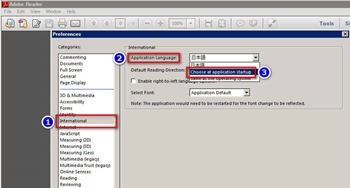
※Adobe Reader XIの場合、上記[International]は[Language]になります。
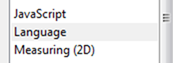
方法2:アプリケーションをリペア(修復)する※要OS再起動
Adobe Readerのリペア機能を使って修復を行います。[Help]→[Repair Adobe Reader Installation]をクリック、ウィザードに従い[修復]を行います。

方法3:(特殊)ESET社セキュリティ対策ソフトの設定変更
私はESET社のセキュリティ対策ソフトを愛用していますが、このソフトウェアの[リアルタイム ファイル システム 保護]機能が原因となる場合があります。環境は下記の通り。
- ESET NOD32 AntiVirus 7(英語版)
- Adobe Reader X
- Adobe Reader Xを起動
- [Edit]→[Preferences]→[Security Enhanced]→[Enabled Enhanced Security]のチェックを外し、[OK]ボタンをクリック
- [設定を変更するか?]と聞かれるので、[OK]ボタンをクリック
- Adobe Reader Xを一度閉じる
- ESET NOD32 AntiVirus 7を起動
- [Setup]→[Computer]→[Real-time file system protection]のトグルボタンをクリック、[Disable for 10 minutes]をクリック
- [Ctrl]ボタンを押しながらAdobe Reader Xを起動、[日本語]を選択する
- Adobe Reader のメニューが日本語になっていれるか確認
- 日本語になっている場合は、下記設定を元に戻す
- Adobe Reader の[セキュリティ(拡張)]の[拡張セキュリティを有効にする]にチェック
- ESET NOD32 AntiVirus の[Real-time file system protection]機能を[Enabled]に変更
テストを何度か試した限り、ESET NOD32 AntiVirus の設定を無効にしAdobe Readerの設定を一度行えば2度目以降は問題なく日本語として起動します。





